 打印本文
打印本文  关闭窗口
关闭窗口 清扬内网管理软件是用进程封杀的原理来禁用BT等下载工具的,具体的操作::
第一步:打开进程列表
打开[管理]/[计算机管理]/[计算机列表],选择其中的一个客户端,单击右键选择[远程桌面管理]/[进程列表]。如图1
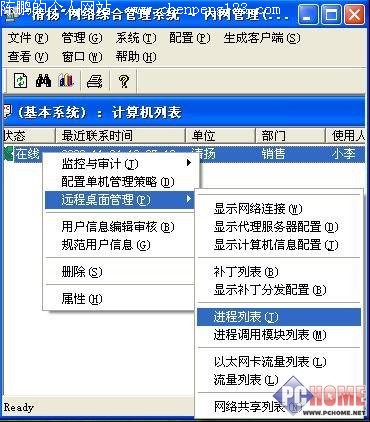
第二步:禁用各种下载工具的进程
在进程列表中挑选出各种下载工具的进程,比如下载工具BT的进程BT.EXE,选中该进程,单击右键选择[禁止使用]或者[统一禁止使用]。如图2:
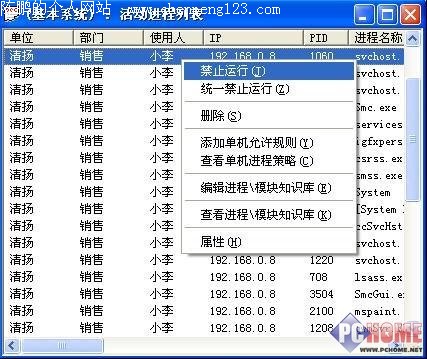
选择"禁止使用"表示只有选中的那个客户端的BT下载工具被禁止了,选择"统一禁止使用"表示整个网络中所有的客户端的BT下载工具都被禁止了。
任意一款下载工具都可以通过上述操作禁用。这样在不影响工作的前提下,上网网速也有所提高了。也许有人会问如果把软件的名字改了,那进程封杀不就不起作用了吗?这就需要用到清扬内网管理软件"进程知识库"功能了。它可以对全网的进程进行命名,使每个进程都有个别名.具体操作是在打开进程列表以后,选择一个进程单击右键选择[编辑进程/模块知识库],如图3是对iexplore.exe进行命名.
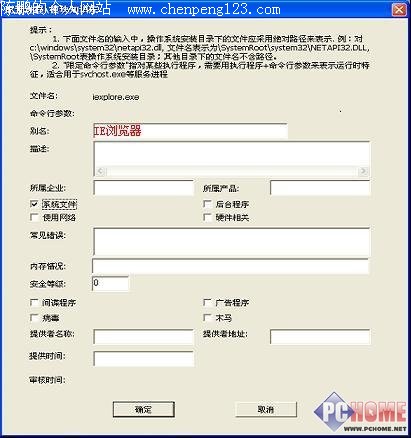
这样进程列表中的每个进程都会有个别名,如果在进程列表中看到一个没有别名的进程,就可以根据它的安装路径来判断是什么进程,如果是下载工具的进程,就再次行封杀。
顺便指出:如果是某个未知的进程,可以到网上去查一查,如果是某个病毒的进程,就把它全网禁用,这样还可以起到杀毒的作用。(清扬内网管理软件不是杀毒软件)。
 打印本文
打印本文  关闭窗口
关闭窗口